HiWiFi极路由手机登陆设置图文使用教程
在没有电脑的情况下,可以用手机来设置HIWiFi极路由上网。一台新购买回来(恢复出厂设置)后的HIWiFi极路由,要使用手机设置其上网,需要经过三个步骤设置,下面学识网小编告诉你具体的设置方法!
HiWiFi极路由手机登陆设置教程:第一步、手机连接到极路由的WiFi
1、给极路由插上电源,然后把宽带网线连接到极路由的WAN口(有因特网图标的接口)。如果有用到宽带猫、光猫,就用网线把宽带猫(光猫),连接到极路由的WAN口。
2、打开手机的WLAN设置,在搜索结果列表中,找到极路由的WiFi信号,然后点击连接。
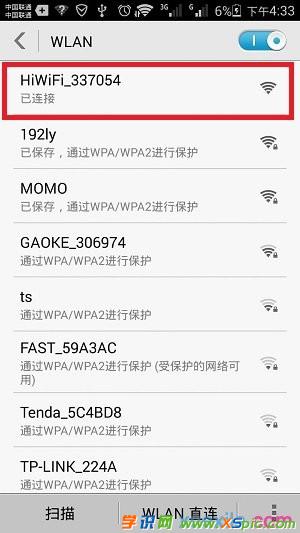
手机连接到极路由默认WiFi
温馨提示:
(1)、极路由默认WiFi信号名称是:HiWiFi_XXXXXX这种形式。
(2)、此时的WiFi未加密,可以直接进行连接。
HiWiFi极路由手机登陆设置教程:第二步、手机设置极路由上网
1、打开手机上的浏览器软件,然后在浏览器的地址栏中输入:hiwifi.com 或者 192.168.199.1,打开极路由的设置页面。
用手机,首次打开hiwifi.com
2、点击“两步设置,立即上网”
点击“两步设置,立即上网”
3、选择上网方式,并设置上网
这里可以看到有3个选项:宽带拨号、自动上网、其它方式。其实上网方式是由用户办理的宽带业务类型的,或者是极路由安装的网络环境决定的,并不是随意选择的,下面说明如何进行选择:
极路由中的3种上网方式
(1)、宽带拨号
在开通宽带的时候,宽带运营商提供了 宽带账号、宽带密码给你,并且在未使用上网时,电脑上需要用“宽带连接”(或者类似的拨号程序),填写宽带账号、密码进行拨号上网。
那么在设置极路由上网时,上网方式就应该选择:宽带拨号——>在“宽带账号”填写:运营商提供的上网账号——>在“宽带密码”填写:运营商提供的上网密码——>点击“立即上网”。
极路由中上网方式选择:宽带拨号,并设置参数
重要提示:
宽带帐号、宽带密码由你的宽带运营商提供,一定要填写正确。如果填写错误,是的;据统计,75%以上的用户,都是因为把宽带账号和密码填写错误,导致设置后不能上网。
(2)、自动上网
在开通宽带的时候,运营商为提供任何信息给你;在没有用路由器的情况下,把宽带网线连接到电脑就能上网。
那么在设置极路由上网时,上网方式就应该选择:自动上网——>点击“立即上网”
极路由中上网方式选择:自动上网
重要说明:
当把极路由路由器作为二级路由器使用时,即把极路由路由器连接到已经可以上网的路由器、交换机下面时,也应该选择:动态IP上网
(3)、静态IP上网
开通宽带的时候,运营商会提供一个静态IP地址、子网掩码、默认网关、DNS信息给你。在未使用路由器时,需要在电脑本地连接(以太网)中,填写宽带运营商提供的静态IP地址信息,然后电脑才能上网。
那么在设置极路由上网时,上网方式就应该选择:其它方式——>静态IP上网——>然后填写宽带运营商提供的IP地址、子网掩码、默认网关、DNS
极路由中上网方式选择:静态IP上网
极路由中设置静态IP上网所需的参数
(4)、无线中继上网
如果你打算用极路由,来放大某一台已经可以上网的路由器的WiFi信号。
那么在设置极路由上网时,上网方式就应该选择:其它方式——>无线中继上网,然后点击搜索网络,进行相关设置。
极路由中上网方式选择:无线中继
极路由中上网方式选择:无线中继
4、设置“WiFi名称”和“WiFi密码”——>同时建议勾选“设置管理密码和WiFi密码相同”,如下图所示
用手机设置极路由中的WiFi密码和WiFi名称
注意问题:
(1)、注意勾选“设置管理密码和WiFi密码相同”;勾选后,极路由的管理密码(登录密码)和WiFi密码是一样的,小编强烈建议大家勾选这一项。
(2)、WiFi名称,建议用字母、数字设置,不要用中文汉字。
(3)、WiFi密码,建议用大写字母+小写字母+数字+符号的组合来进行设置。
5、在弹出的提示框中,点击:知道了
点击:知道了
6、系统配置相关设置
极路由自动应用配置
7、设置完成
极路由配置完成
本文地址:http://www.xspic.com/diannao/luyouqizhishidaquan/2196083.htm
以上内容来自互联网,请自行判断内容的正确性。若本站收录的信息无意侵犯了贵司版权,请给我们来信(xspiccom@163.com),我们会及时处理和回复,谢谢.
……